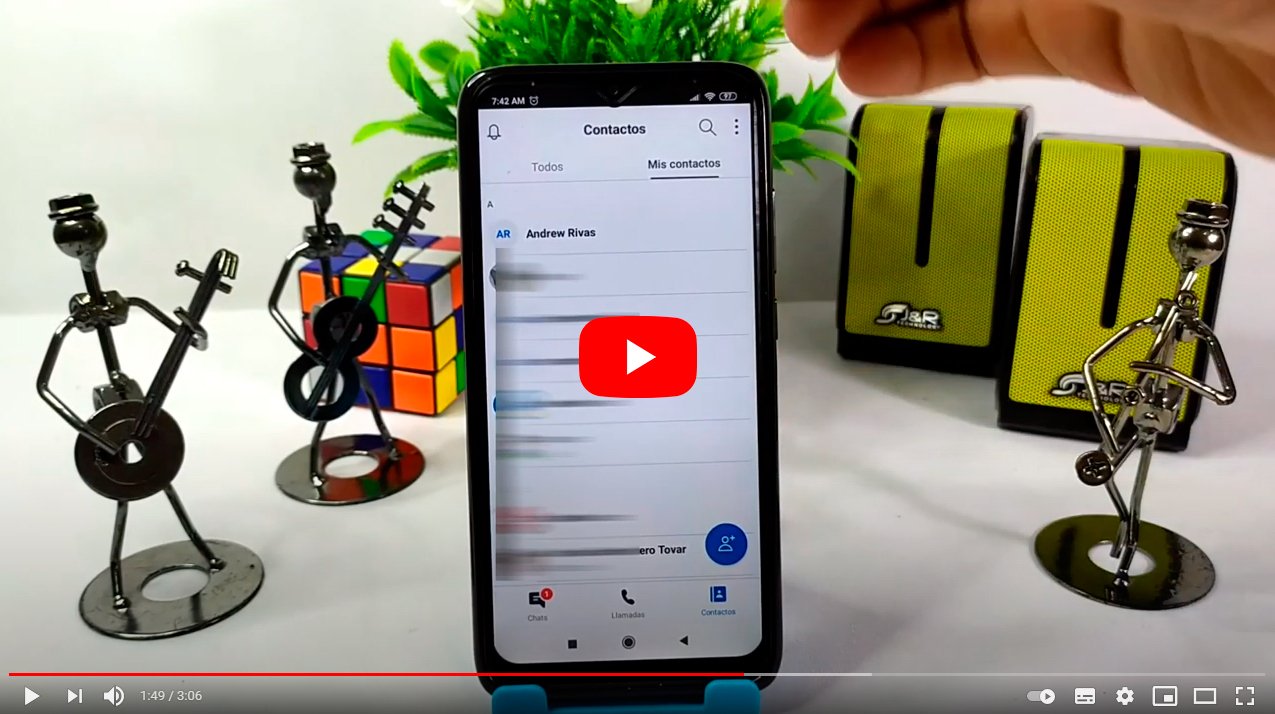Veamos cómo hacer una llamada por Skype. Y es que Skype es una de las aplicaciones más populares para realizar videollamadas entre personas a través de internet; y es que más allá de apps y programas como WhatsApp, Messenger, FaceTime, Hangouts y otros, Skype se ha convertido en una de las herramientas más solicitadas y que más usuarios usan para sus llamadas mediante vídeo. Por ello, y gracias a nuestro completo tutorial, descubrirás todos los secretos de las videollamadas y los chat de vídeo en grupo con la app de mensajería instantánea de Microsoft. Veamos cómo hacer una llamada por Skype, ya sea entre dos usuarios o en grupo con varias personas, solo con voz o también con vídeo.
Cómo hacer una llamada por Skype
Índice de contenidos
Skype es junto a otras apps como WhatsApp, Hangouts o Messenger, una de las aplicaciones de mensajería instantánea más populares del mundo y que año tras año recibe novedades y actualizaciones para estar al día de las últimas novedades en comunicación online. Disponible de forma totalmente gratuita tanto en PC como en dispositivos iOS y Android, permite comunicarnos con familiares, amigos y compañeros de trabajo a través de nuestro perfil personal con mensajes de texto, llamadas de voz y videollamadas, ya sea solo entre dos personas o más mediante las videollamadas grupales. A continuación te explicamos todos los secretos sobre cómo usar y hacer una llamada de cualquier tipo a través de Skype para PC y móviles.
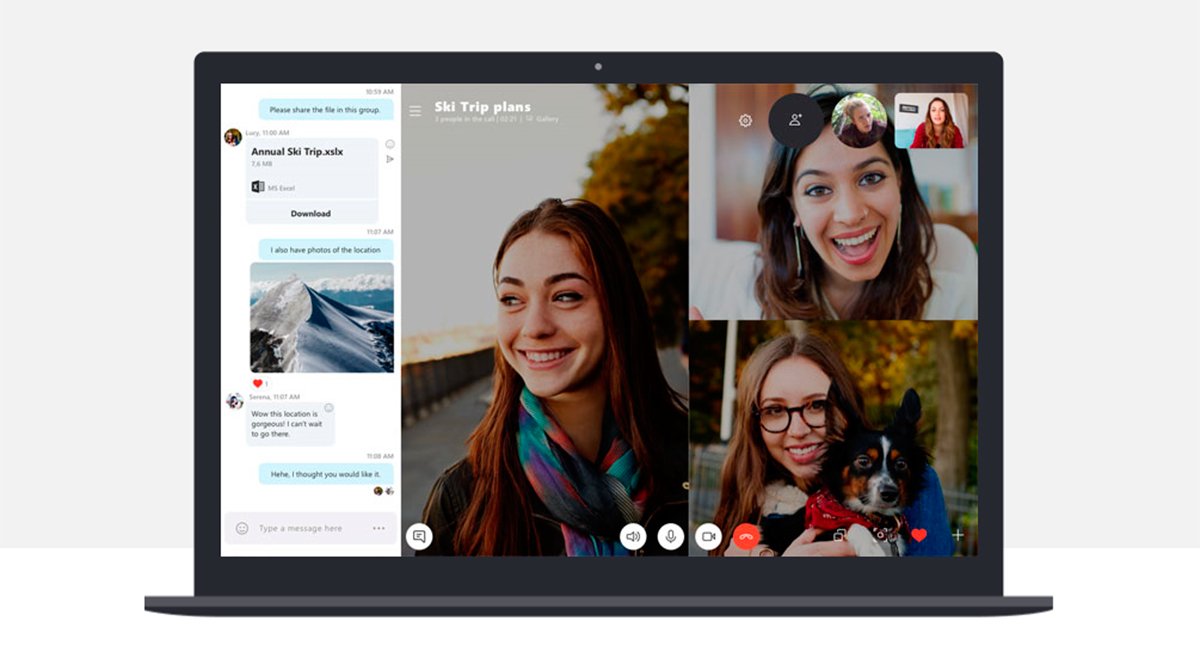
Pasos para hacer una llamada por Skype
El primer paso es tener Skype instalado en tu dispositivo, ya sea PC, Mac, móviles y tablets iOS y Android o consolas, entre otros.
A través del siguiente enlace descubrirás todos los secretos para descargar e instalar Skype en tu dispositivo favorito. Una vez descargada la aplicación de Skype, sigue los siguientes pasos para empezar a realizar llamadas y videollamadas.
- Con Skype ya instalado, accede a Skype e inicia sesión con tu cuenta de usuario propia de Skype o de Outlook; en el caso de no tener una cuenta, siempre puedes crear una a través de la opción Crear cuenta de la ventana principal de la app.
- Antes de hacer cualquier llamada o videollamada es esencial tener algunos contactos en tu Skype; en el caso de Skype, podemos buscar usuarios a través de su propio buscador de contactos para así contactar directamente con ellos mediante una invitación.
- Para buscar usuarios en Skype tan solo tienes que acceder al buscador de la app situado en la parte superior de la lista de contactos, escribir el nombre o correo electrónico del usuario que quieres agregar y pulsar sobre el icono de la lupa o la tecla Enter; tras unos instantes aparecerán los resultados coincidentes.
- Si aparece la persona que quieres agregar elige Agregar y espera a la respuesta del contacto; cuando acepte tu invitación ya podrás escribir mensajes de texto o realizar llamadas de voz y videollamadas.
- Cuando el usuario acepte tu invitación su perfil aparecerá en la columna de la izquierda destinada a los contactos y los chats.
- Ahora ya puede empezar a realizar llamadas y videollamadas con tus usuarios agregados; para ello, tan solo tienes que hacer clic a uno de los contactos de la izquieda para abrir una ventana de chat en la parte derecha de la ventana de Skype.
- Con una ventana de chat abierta aparecerán tres iconos en la parte superior derecha de la pantalla: el icono de la cámara es para iniciar una videollamada, el icono del teléfono es para iniciar una llamada de voz y el icono con un “+” es para añadir otros usuarios e iniciar un chat en grupo.
- Al iniciar una llamada tendrás varias opciones como activar y desactivar el vídeo a través del icono de la cámara, activar y desactivar el micro del PC o el móvil a través del icono del micrófono y acceso a otras opciones como agregar más usuarios a través del icono de los tres puntos.
- Otra opción muy interesante de las videollamadas de Skype es la posibilidad de compartir pantalla con el otro usuario para que vea nuestra pantalla, una herramienta muy útil en videoconferencias de trabajo o en asistencias remotas; para activar dicha opción pulsa sobre el icono de los tres puntos y elige Compartir pantalla.
- Para crear grupos de chat con más de dos usuarios selecciona un contacto de tu lista, crea un grupo a través del icono Crear grupo y añade otros usuarios al chat; pulsa sobre el icono de llamada o videollamada y espera a que el resto de usuarios respondan.

Ahora ya conoces todos los pasos para hacer videollamadas y llamadas por Skype, para que así puedas comunicarte con familiares, amigos y compañeros de trabajo en toda clase de conversaciones, ya sea solo a través de voz como si llamaras por teléfono o también con vídeo para videoconferencias, disponibles tanto en Skype para PC como en la app oficial de Skype para móviles iOS y Android.